Planificarea unei anchete
Applies To
SharePoint Server 2016 SharePoint Server 2013 SharePoint Server 2013 Enterprise SharePoint în Microsoft 365 SharePoint Server 2010 Windows SharePoint Services 3.0Atunci când vă gândiți să trimiteți un chestionar utilizatorilor sau altor persoane, se recomandă să planificați tipul de întrebări pe care doriți să le adresați și ce tip de răspunsuri căutați.
Actualizat pe 18 noiembrie 2016, grație feedbackului de la clienți.
Planificarea unei anchete
Înainte de a crea o anchetă, este o idee bună să mapați întrebările pe care doriți să le adresați și tipul de răspunsuri pe care doriți să le primiți. De exemplu, doriți ca cineva să răspundă cu propriile cuvinte, să introducă o sumă în dolari sau să aleagă dintr-o listă? De asemenea, ar trebui să decideți dacă întrebările sunt obligatorii sau opționale.

Pentru ca persoanele să răspundă la anchetă, acestea trebuie să aibă permisiunea de a contribui la anchetă sau la site-ul care conține ancheta. Dacă nu are permisiunile necesare, consultați persoana care deține sau gestionează site-ul dvs. Pentru mai multe informații despre setarea permisiunilor, consultați Editarea permisiunilor pentru o listă sau o bibliotecă.
Pe măsură ce dezvoltați întrebări, gândiți-vă cum veți dori să analizați datele. De exemplu, opțiunile de completare permit utilizatorilor să introducă propriile informații. Acest lucru permite mai multă flexibilitate, dacă răspunsul utilizatorului nu se încadrează exact în opțiunile oferite, dar poate fi mai dificil să revizuiți și să compilați un set divers de răspunsuri.
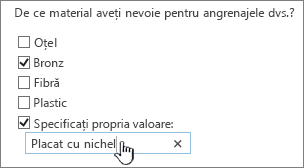
Puteți adăuga logică de ramificare la anumite întrebări, astfel încât întrebările rămase din anchetă să fie relevante pentru respondent. De exemplu, puteți specifica ca întrebările despre subiectele de pe internet să apară doar pentru persoanele care spun că utilizează regulat internetul. Pentru a specifica logica de ramificare, creați mai întâi ancheta, apoi specificați logica întrebărilor în setările anchetei.
După ce creați o anchetă, puteți adăuga întrebări imediat. Pe măsură ce adăugați fiecare întrebare, vi se solicită să specificați textul pentru întrebare, tipul de răspuns pe care vă așteptați să îl primiți și orice alte setări necesare pentru tipul de întrebare și răspuns. Dacă trebuie să revizuiți chestionarul, puteți să adăugați mai multe întrebări sau să modificați întrebările existente mai târziu.
Tipuri de întrebări și răspunsuri la sondaje
Tipurile de întrebări de anchetă definesc modul în care utilizatorii văd datele despre întrebări și răspunsuri.
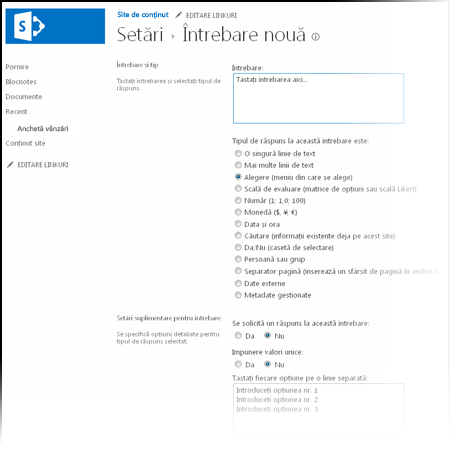
-
O singură linie de text Utilizați acest tip atunci când doriți ca alte persoane să tastează un cuvânt sau câteva cuvinte pentru a răspunde. Puteți specifica o limită de caractere și un răspuns implicit.
-
Linii multiple de text Aveți posibilitatea să specificați numărul de linii pentru răspuns și dacă răspunsul este în text simplu, text formatat sau text formatat care este îmbunătățit și cu imagini, tabele și hyperlinkuri.
-
Opțiune Acest tip de întrebare permite persoanelor să aleagă dintr-o listă predefinită de opțiuni. Puteți permite utilizatorilor să completeze propriul text, în plus față de opțiunile pe care le oferă. Opțiunile pot apărea ca meniu vertical, butoane radio sau casete de selectare. Pentru a le permite utilizatorilor să selecteze mai multe opțiuni, utilizați casetele de selectare.
-
Scală de evaluare Acest tip de întrebare furnizează o întrebare rezumat cu întrebări detaliate și răspunsuri care sunt evaluate pe o scară. Aveți posibilitatea să definiți intervalul scalei, cum ar fi de la 1 la 5 sau de la 1 la 10 și să furnizați text pentru a explica semnificația scării.
-
Număr Puteți specifica numere întregi, zecimale sau procente, precum și un interval maxim și minim.
-
Monedă Puteți specifica valori maxime și minime, formatul de monedă și alte setări.
-
Data și ora Puteți specifica faptul că răspunsul este o dată sau atât data, cât și ora. Răspunsul afișează o casetă cu un calendar care ajută alte persoane să aleagă o dată.
-
Căutare Acest tip de întrebare oferă răspunsuri stocate sub formă de coloană în altă listă. Cu o întrebare de căutare, opțiunile oferite sunt la fel ca conținutul listei corespunzătoare.
-
Da/Nu Această întrebare apare ca text urmat de o singură casetă de selectare. O casetă de selectare bifată este considerată Da. Cuvintele Da sau Nu nu apar de fapt. Dacă doriți ca Da sau Nu să apară cu întrebarea dvs., creați o întrebare De ales , apoi introduceți Da și Nu ca opțiuni.
-
Persoană sau grup Această opțiune le permite respondenților să navigheze sau să caute în serviciul director valori pe care să le utilizeze ca răspunsuri. De exemplu, dacă răspunsul la întrebare ar trebui să fie numele unei persoane din organizația dvs., respondentul poate selecta numele persoanei respective din serviciul directorului.
-
Separator de pagină Puteți adăuga un sfârșit de pagină între întrebări, adăugând un separator de pagină la anchetă.
-
Date externe Acest tip de întrebare le permite respondenților să caute date de afaceri din altă sursă, cum ar fi Tip de produs sau Număr de identificare client într-o bază de date, pentru a răspunde la întrebarea anchetei.
Notă: Înainte de a putea utiliza o întrebare legată de date externe, administratorul trebuie să înregistreze mai întâi aplicația de firmă externă (sursa datelor) cu SharePoint Server. Tipul de informații despre aplicația de afaceri din care puteți selecta depinde de câmpurile de date pe care le înregistrează administratorul la SharePoint Server.
-
Metadate gestionate Această opțiune le permite utilizatorilor să răsfoiască de la seturi de termeni gestionate care au fost definite pentru site-ul dvs. De exemplu, dacă dvs. sau administratorul site-ului gestionați numele departamentelor firmei dvs., astfel încât utilizatorii să le utilizeze în mod unitar pe tot site-ul, puteți specifica setul de termeni Departament pentru a afișa o listă de departamente disponibile.
După ce creați chestionarul, utilizatorii pot vedea un link Răspuns la această anchetă pe care pot face clic pentru a lansa ancheta.
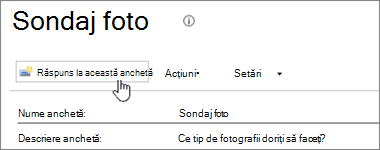
Puteți să anunțați alte persoane despre anchetă trimițând un link la acesta, adăugând un anunț despre acesta, un blog despre acesta sau un link la acesta de pe alte site-uri. După ce utilizatorii încep să finalizeze ancheta, puteți vedea răspunsurile lor într-o diagramă cu bare sau ca elemente de listă.
Dacă aveți multe întrebări sau răspunsuri complexe, se recomandă să utilizați un program de baze de date, cum ar fi Microsoft Access, pentru a analiza răspunsurile. Pentru mai multe informații, consultați Importul datelor într-o bază de date Access
Alte subiecte legate de anchetă
Iată câteva subiecte suplimentare care vă vor ajuta să creați o anchetă, să o gestionați, să vizualizați permisiuni și multe altele pentru anchetă.
Lăsați-ne un comentariu
A fost util acest articol? Dacă v-a ajutat, vă rugăm să ne spuneți acest lucru în partea de jos a acestei pagini. Dacă nu a fost util, spuneți-ne ce nu a fost clar sau ce credeți că lipsește. Dacă ați ajuns aici dintr-o căutare și nu au fost informațiile pe care le doriți, spuneți-ne ce ați căutat. Vom utiliza feedbackul dvs. pentru a verifica pașii și a actualiza acest articol.










